ผู้ที่ใช้ TrueCrypt หรือ Bitlocker Driveการเข้ารหัสจะมีความคุ้นเคยอย่างมากกับการทำงานของซอฟต์แวร์การเข้ารหัสดิสก์ แอปพลิเคชันเหล่านี้ให้การเข้ารหัสข้อมูลด้วยคลิกเดียวไปยังพาร์ติชันหรือดิสก์ไดรฟ์ทั้งหมดทำให้ข้อมูลของคุณปลอดภัยจากการสอดรู้สอดเห็น ซอฟต์แวร์ทั้งสองดังกล่าวมีคุณสมบัติบางอย่างที่ไม่น่าเชื่อและอาจถูกเรียกว่าดีที่สุดในธุรกิจ อย่างไรก็ตามเส้นโค้งการเรียนรู้ที่สูงชันอาจป้องกันไม่ให้คนส่วนใหญ่ใช้พวกเขา ทางออกที่ง่ายกว่าที่คุณสามารถลองได้คือ DiskCryptor. เครื่องมือนี้เป็นชื่อที่แสดงถึงเป็นเรื่องง่ายใช้การเข้ารหัส / ถอดรหัสไดรฟ์ ส่วนต่อประสานกับผู้ใช้ที่เป็นมิตรไม่ใช่สิ่งเดียวที่ทำให้ฉันประทับใจ แต่อัลกอริธึมการเข้ารหัสขั้นสูงก็เป็นสิ่งที่น่ายกย่องเช่น AES, Twofish, Serpent, AES-Twofish, และอื่น ๆ มันสามารถช่วยให้คุณเข้ารหัสฮาร์ดไดรฟ์ธัมบ์ไดรฟ์ตลอดจนออปติคัลไดรฟ์ภายในไม่กี่คลิก แอพพลิเคชั่นนี้รองรับคีย์ไฟล์สำหรับการเข้ารหัสดิสก์เต็มรูปแบบ ตรงข้ามกับ TrueCrypt ซึ่งสำรองไดรฟ์ทั้งหมดโดยไม่คำนึงถึงความจริงที่ว่าข้อมูลจะถูกเก็บไว้มากแค่ไหน DiskCryptor จะสำรองพื้นที่ที่จัดเก็บข้อมูลเท่านั้นซึ่งพิสูจน์ให้เห็นว่าประหยัดเวลาได้ดี ใช้กับแอพพลิเคชั่นอื่นในระดับเดียวกันได้หรือไม่ มาดูกัน
ฉันชอบแอปพลิเคชั่นที่ใช้งานง่ายและDiskCryptor ไม่ผิดหวังในเรื่องนี้ ไม่มีอะไรที่ฉันจะพบได้ว่าลดการใช้งานฟังก์ชันลง เมื่อเปิดตัวแล้วจะสามารถจดจำไดรฟ์ที่มีอยู่ทั้งหมดได้สำเร็จ ในการเข้ารหัสพาร์ติชั่นให้เลือกพาร์ทิชันจากรายการและคลิกที่ การเข้ารหัสลับ ปุ่มไปทางขวา

หน้าต่างเล็ก ๆ ปรากฏขึ้นซึ่งคุณสามารถระบุการเข้ารหัสได้ ขั้นตอนวิธี และ โหมดเช็ด. จากคำตอบที่ใกล้เคียงกับคำตอบที่ถูกต้องที่นี่โหมด Wipe จะไม่ลบไฟล์ข้อมูลใด ๆ แต่เพียงป้องกันไม่ให้ถูกกู้คืนโดยใช้อุปกรณ์พิเศษ
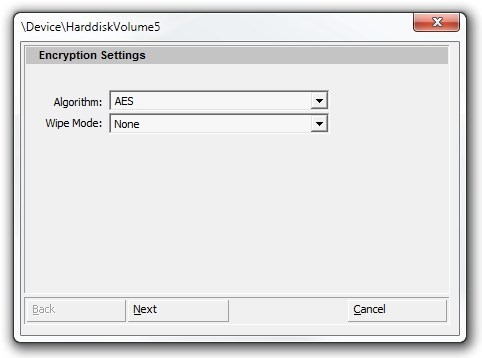
ในขั้นตอนถัดไปคุณจะต้องระบุ รหัสผ่านปริมาณ. โชคดีที่แอปพลิเคชันยังช่วยให้คุณทราบเกี่ยวกับความแข็งแกร่งของรหัสผ่านที่คุณเลือกโดยระบุเป็น เปราะเล็กน้อย, กลาง, สูง ฯลฯ ภายใต้ คะแนนรหัสผ่าน. นอกจากนี้คุณยังสามารถใช้ตัวเลือก keyfile ลักษณะ ตรวจสอบให้แน่ใจว่าได้เลือกรูปแบบแป้นพิมพ์ที่ถูกต้องก่อนที่จะเริ่มกระบวนการเข้ารหัส เมื่อการตั้งค่าทั้งหมดอยู่ในสถานที่ให้คลิก ตกลง เพื่อเริ่มกระบวนการ
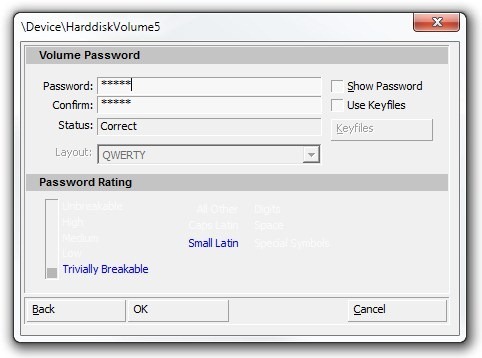
DiskCryptor อาจใช้เวลาหลายนาทีในการเข้ารหัสโวลุ่มขึ้นอยู่กับขนาดและความเร็วโดยรวมของสื่อเก็บข้อมูล กระบวนการเข้ารหัส / ถอดรหัสจะแสดงแบบเรียลไทม์ภายใต้ หนังบู๊ แท็บไปด้านล่าง เมื่อพาร์ติชันถูกเข้ารหัสคุณสามารถใช้ ภูเขา และ ยกเลิกการเชื่อมต่อ เพื่อใช้หรือล็อคไดรฟ์ที่เข้ารหัสตามลำดับ
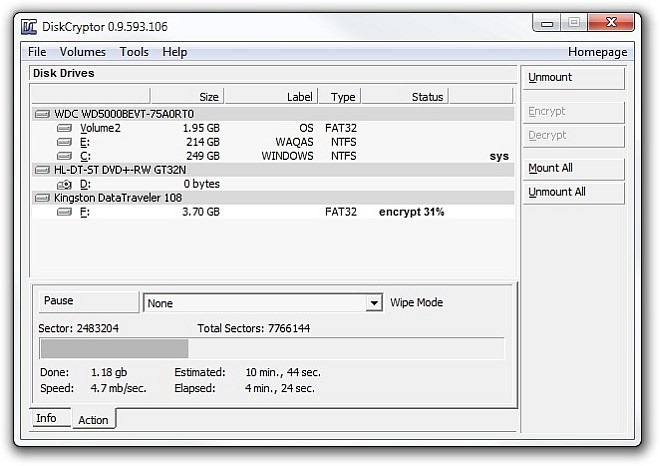
แอปพลิเคชันของ การตั้งค่า หน้าต่างช่วยให้คุณกำหนดการตั้งค่าเพิ่มเติมภายใต้ ทั่วไป, ขยาย และ อง แท็บ ตัวอย่างเช่นคุณอาจเปิดใช้งาน บังคับให้ถอนติดตั้งเปิด Explorer ที่ Mount หรือ แคชรหัสผ่านในหน่วยความจำ ภายใต้ ทั่วไป แถบ
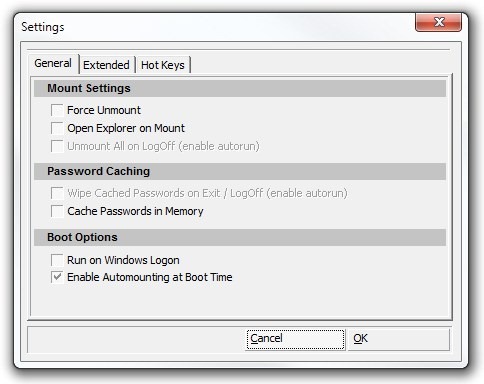
โดยรวมแล้ว DiskCryptor เป็นเครื่องมือที่ยอดเยี่ยมที่ให้การเข้ารหัสข้อมูลที่มีประสิทธิภาพเพื่อล็อคไดรฟ์ของคุณได้ทันที มันทำงานบน Windows XP, Windows Vista, Windows 7 และ Windows 8
ดาวน์โหลด DiskCryptor













ความคิดเห็น